So greifen Sie auf den Android 12-Sicherheitshub zu
Was Sie wissen sollten
- Der Security Hub ist nur auf Google Pixel-Telefonen mit Android 12 verfügbar.
- Um auf den Security Hub zuzugreifen, öffnen Sie Einstellungen > Sicherheit.
- Sie können dann auf die verschiedenen Optionen tippen, um verschiedene Funktionen Ihres Telefons zu steuern.
In diesem Artikel wird erläutert, wie Sie auf den Android 12 Security Hub zugreifen und die verschiedenen Funktionen besprechen, die Sie von dort aus steuern können.
Wie greife ich auf die Android-Sicherheit zu?
Sie finden das Sicherheitsmenü für Android 12 im Einstellungsmenü. Es befindet sich normalerweise in der Standardmenüliste, aber Sie müssen möglicherweise nach unten scrollen. Auf Pixel-Geräten wird das Sicherheitsmenü normalerweise über der Option Datenschutz angezeigt. Die genaue Aufstellung der Einstellungen kann sich jedoch je nach verwendetem Pixel-Gerät ändern. Derzeit ist unklar, ob auch andere Telefonhersteller eine Version des Security Hub in ihre eigenen Versionen von Android 12 aufnehmen werden.
Um auf den Security Hub zuzugreifen, öffnen Sie einfach Einstellungen > tippen Sie auf Sicherheit.
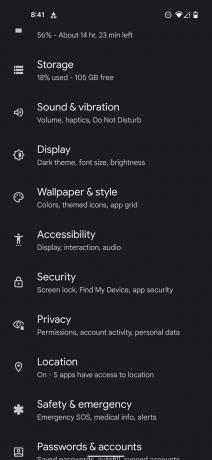
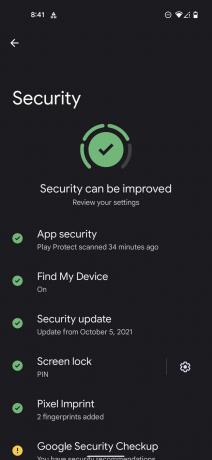
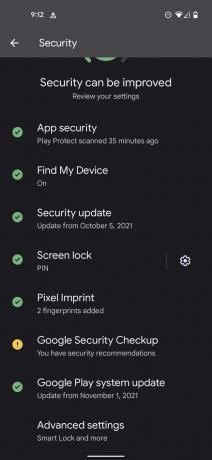
Google bietet seit Jahren eine ähnliche Einrichtung sicherheitsbasierter Einstellungen auf Ihrem Telefon an, aber Android 12 ist die erste Version des Betriebssystems, die es insgesamt in einer einfach zu bedienenden Version bietet Schnittstelle.
Was kann ich im Security Hub steuern?
Mit der Veröffentlichung von Android 12 hat Google es einfacher denn je gemacht, die verschiedenen Sicherheitsoptionen Ihres Telefons zu steuern. Der Security Hub enthält jetzt eine praktische Grafik, die Sie auf mögliche Sicherheitsprobleme auf Ihrem Gerät aufmerksam macht. Jeder Abschnitt enthält auch ein neues Symbolset, das Sie leicht auf Probleme aufmerksam macht. Grüne Häkchen bedeuten, dass Sie sich um keine Probleme kümmern müssen, während gelbe Ausrufezeichen auf Dinge hinweisen, die Sie sich bald ansehen sollten.
Hier ist eine grobe Aufschlüsselung aller Einstellungen, die Sie über den Security Hub in Android 12 steuern können:
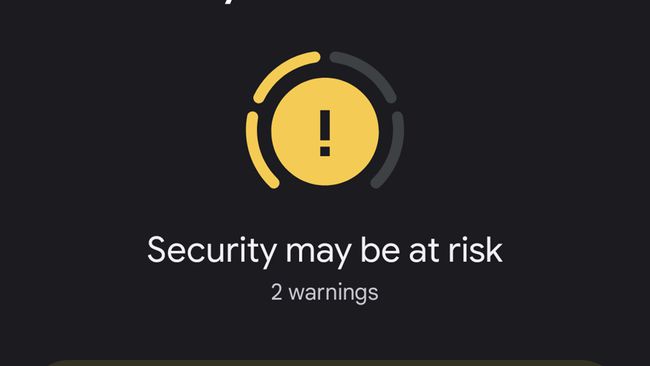
App-Sicherheit
In diesem Abschnitt scannen Sie nach schädlichen Anwendungen. Sie können jederzeit auf App-Sicherheit tippen, um einen Scan zu starten. Wenn Ihr Telefon Probleme erkennt, werden Sie benachrichtigt.
Mein Gerät finden
Sie können Find My Device verwenden, um Ihr Android 12-Gerät zu finden, falls es jemals verloren gehen sollte. Wenn Sie auf diese Auswahl tippen, können Sie die Funktion ein- und ausschalten und Ihnen einfache Links zum Zugriff auf den Dienst "Mein Gerät suchen" auf Ihrem Telefon oder im Internet anzeigen.
Sicherheitsupdate
Wenn Sie auf diese Option tippen, können Sie nach wichtigen Updates für das Betriebssystem Android 12 suchen. Diese Updates bestehen normalerweise aus verschiedenen Fixes für mögliche Exploits, die im System gefunden wurden.
Bildschirmsperre
Sie können die von Ihnen verwendete Bildschirmsperre ganz einfach ändern oder ganz deaktivieren, indem Sie auf diese Option tippen. Es stehen mehrere Bildschirmsperren zur Verfügung, darunter Swipe, Pattern, Pin und Password.
Pixel-Aufdruck
Hier kontrollieren Sie die auf Ihrem System registrierten Fingerabdrücke. Wenn Sie diese Einstellung auswählen, können Sie neue Fingerabdrücke hinzufügen oder nicht mehr benötigte löschen.
Google-Sicherheitscheck
Wenn Sie auf diese Option tippen, werden Ihnen verschiedene Funktionen angezeigt, mit denen Sie sicherstellen können, dass Ihr Google-Konto sicher ist. Dazu gehören die Bestätigung in zwei Schritten, Umschalter zum Aktivieren oder Deaktivieren von Google Play Protect sowie die jüngsten Sicherheitsaktivitäten der letzten 28 Tage. Sie können in diesem Menü auch den Zugriff auf Drittanbieter-Apps sowie die in Ihrem Google-Konto gespeicherten Passwörter steuern.
Google Play-Systemupdate
Sie können nach Updates für den Google Play Store suchen, indem Sie diese Option auswählen. Google veröffentlicht ständig Änderungen für den Play Store. Dadurch wird sichergestellt, dass Sie die neueste Version verwenden.
Erweiterte Einstellungen
Benutzer, die eine fein abgestimmte Steuerung der Geräteverwaltungsanwendungen wünschen oder Smart Lock aktivieren möchten, können auf diese Optionen über das Menü Erweiterte Einstellungen zugreifen. Sie können das Löschen der SIM-Karte auch in diesem Bereich bestätigen.
